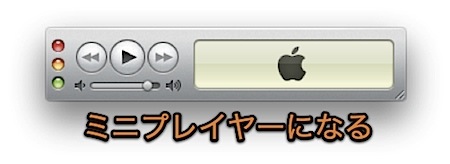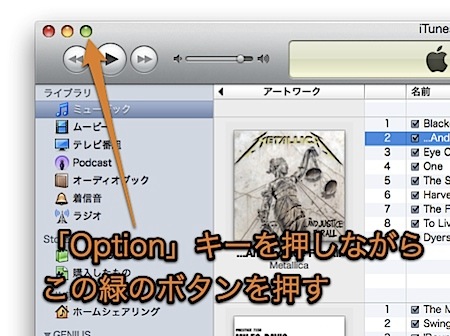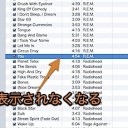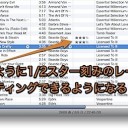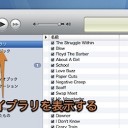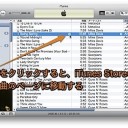iTunes(アイチューンズ)ウインドウの左上の緑のボタンを押した時に、「ミニプレイヤー」に変わるのではなくウインドウを「拡大」するように挙動を変更する裏技です。
iTunesウインドウの左上の緑のボタンの挙動を変更
iTunes9.01では、ウインドウの左上の緑のボタンを押すとデフォルトでは「ミニプレイヤー」にウインドウが変更されます。
そして、「Option」キーを押しながら緑のボタンを押すと、通常のアプリケーションのようにウインドウが「拡大」されます。
しかし、これは通常のアプリケーションの挙動とは異なるので、操作する際に混乱することがあります。
そこで、挙動を入れ替えて何もしないで緑のボタンを押すと「拡大」し、「Option」キーを押しながら緑のボタンを押すと「ミニプレイヤー」に変更されるように設定を変更する方法を紹介します。
緑のボタンの挙動を変更する方法
まず、「起動ディスク(Macintosh HDなど)」→「アプリケーション」→「ユーティリティ」と移動し「ターミナル」を起動します。
そして、「ターミナル」に以下のように入力します。
defaults write com.apple.iTunes zoom-to-window -boolean true
そして、iTunesを起動すると設定が変更されます。
元に戻すには以下を入力してiTunesを再起動します。
defaults delete com.apple.iTunes zoom-to-window
なお、この裏技はMac OS X 10.6 Snow Leopardでできることを確認しました。裏技ですので自己責任で行ってください。
以上、Mac iTunesの左上の緑のボタンを押すと、ウインドウを最大化するように挙動を変更する裏技でした。